
- •Введение
- •Задание 1. Организация рабочих книг
- •Управление рабочими книгами
- •Документирование рабочих книг
- •X 10 Базовая модель с дополнительным лотками
- •Контрольные вопросы
- •Краткие теоретические сведения к заданию 1
- •Задание 2. Сортировка и обработка списков
- •Фильтрация списков
- •Упражнение 2. Составьте список персональной оргтехники
- •Добавление данных с помощью Автоввода
- •Сортировка данных
- •Упражнение 7. Отсортируйте список по виду товара
- •Упражнение 8. Проведите сортировку по виду и модели оргтехники
- •Контрольные вопросы:
- •Задание 3. Составление отчетов
- •Начало работы
- •Составление итоговых отчетов
- •Промежуточные итоги
- •Структурирование рабочих листов
- •Составление консолидированных отчетов
- •Контрольные вопросы
- •Краткое изложение задания 3
- •Задание 4. Анализ данных с помощью сводных таблиц
- •Начало работы
- •Изменение сводной таблицы
- •Добавление данных
- •Контрольные вопросы
- •Задание 5. Автоматизация выполнения повторяющихся задач
- •Запись макроса
- •Контрольные вопросы
- •Краткое изложение задание 5
- •Индивидуальное задание Задание 7. Использование расширенного фильтра для управления данными
- •Варианты заданий
- •Контрольные вопросы
Приложение А
Министерство образования и науки Украины
Государственное учреждение
«Луганский национальный университет
имени Тараса Шевченко»
ЗАДАНИЯ для вычислительной практики студентов специальности «Финансы и кредит», «Маркетинг»
Луганск
2014
ТАБЛИЧНЫЙ ПРОЦЕССОР MS EXCEL. УПРАВЛЕНИЕ ДАННЫМИ
Введение
Система Excel является не только электронной таблицей, но и своего рода системой управления базами данных (СУБД).
Чем отличается база данных от электронной таблицы? База данных – это совокупность данных, обладающая некоторой структурированностью и взаимосвязанностью. Именно благодаря этим свойствам базы данных позволяют хранить информацию о подобных объектах реального мира и моделировать связи между ними. В то же время, электронная таблица может не иметь никакой структуры, а связи между данными электронной таблицы могут отсутствовать. Однако, если данные на рабочем листе будут упорядочены определенным образом, можно говорить о базе данных. Принцип упорядочения в базу данных, принятый в Excel, – это упорядочение в виде списка. Работа со списками требует, прежде всего, навыков так организовывать свои рабочие книги, чтобы данные в них обладали структурированностью и взаимосвязанностью; затем умения сортировать и обрабатывать списки; составлять отчеты и строить сводные таблицы, а также автоматизировать рутинные операции с помощью встроенного языка программирования Microsoft Visual Basic1 для приложений. Именно приобретению этих навыков посвящены задания вычислительной практики.
Изучив теоретические материалы и выполнив задания, студент-практикант должен:
Знать: возможности современных информационных технологий для решения различных задач учета и анализа в экономике и бизнесе.
Уметь: использовать технологии и средства обрабоки и анализа данных в среде MS Excel, разрабатывать или совершенствовать программное и информационное обеспечение автоматизированного решения задач учета, планирования и анализа экономических процессов.
Основное внимание во время вычислительной практики уделяется приобретению практических навыков работы в среде Microsoft Excel.
Задание 1. Организация рабочих книг
Вы научитесь:
Копировать и перемещать листы рабочей книги;
Добавлять примечания в ячейки, текстовые поля и комментарии к вашей рабочей книге;
Осуществлять быстрый поиск файлов по заметкам и ключевым словам
Начало работы.
Создать в папке Мои документы папку, которой присвоить имя, используя вашу фамилию. Создать в вашей папке первый документ MS Excel и присвоить ему имя Оргтехника, затем открыть его в MS Excel и присвоить листу Лист1 имя Факсы;
Ввести данные, изображенные на рис. 1.1.
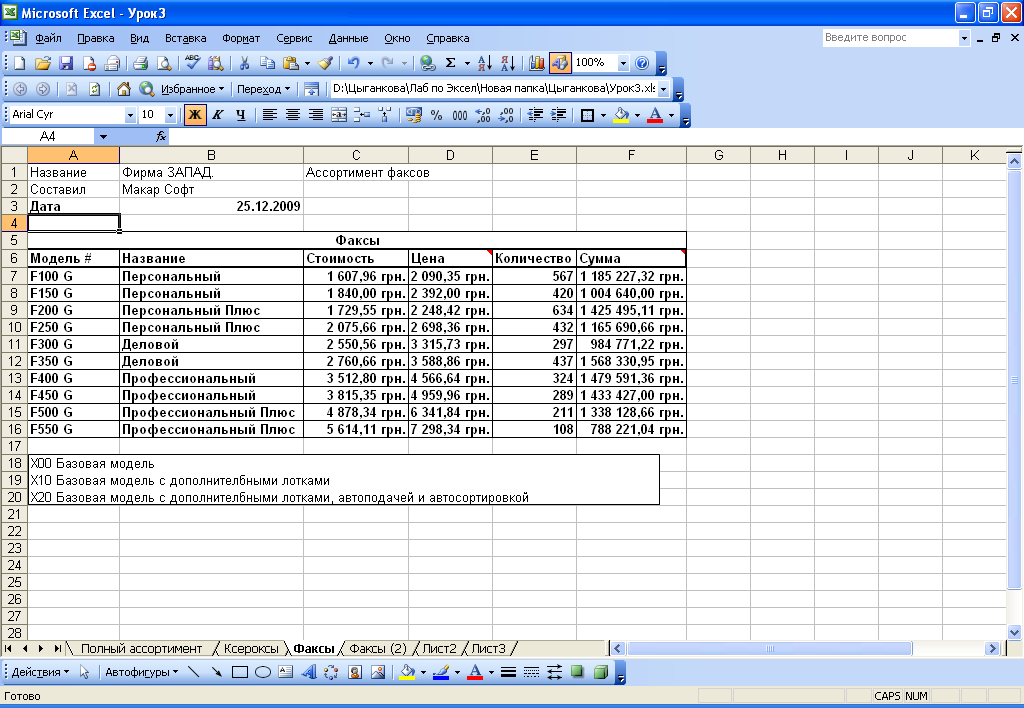
Рис. 1.1. Факсы
Порядок ввода следующий: введите сначала данные столбцов Модель, Название, Стоимость и Количество, а значения в столбцах Цена и Сумма получите с помощью формул:
Цена = Стоимость*1,3 и Сумма = Количество*Цена.
Примените к ячейкам столбцов С, D, и F денежный формат.
Создать в папке второй документ Excel и присвоить ему имя Задание1; затем открыть его в Excel и присвоить листу Лист1 имя Ксероксы ;
Ввести данные, изображенные на рис. 1.2, в том же порядке, что и данные в книге Оргтехника на листе Факсы. Примените к ячейкам столбцов С, D, и F денежный формат.
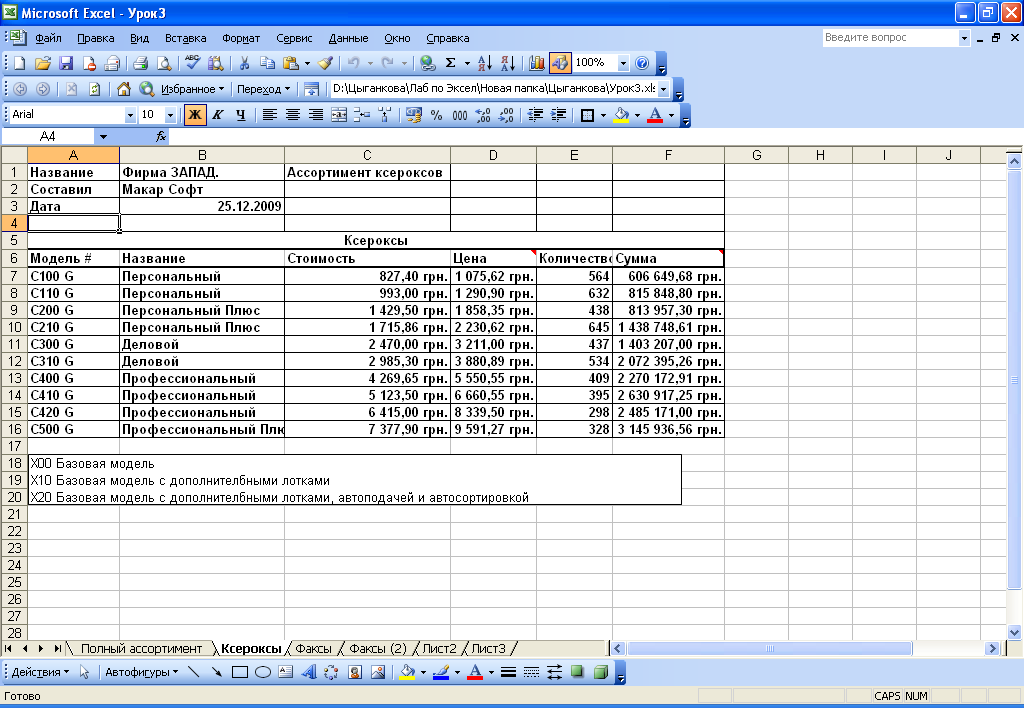
Рис. 1.2. Ксероксы
Управление рабочими книгами
Приступая к созданию рабочей книги, вы представляете, какая информация будет в нее включена, но не всегда можете сразу правильно разместить данные на листах и листы в рабочей книге. Например, составляя книгу, содержащую несколько листов с различными данными и один обобщающий лист, можно расположить этот обобщающий лист и до, и после остальных листов.
При создании рабочей книги в Microsoft Excel задавать сразу точный порядок границ не обязательно. Страницы рабочей книги всегда можно будет позднее добавить или удалить, скопировать или переместить. Например, если вы завели листы для каждого регионального представительства вашей компании, то к ним может быть добавлен и лист вновь открывшегося регионального представительства.
Упражнение 1. Копирование листов в другой файл (рабочую книгу).
В этом упражнении скопируйте лист Факсы в документ с именем Задание1.
1. Перейдете в рабочую книгу Оргтехника щелкнув на ее кнопке в области кнопок открытых окон на Панели задач.
2. В файле Оргтехника перейдите на лист Факсы и выберите из контекстного меню этого листа команду Переместить/скопировать. Откроется диалоговое окно Переместить или скопировать (рис. 1.3).
3. Щелкните на стрелке поля Переместить выбранные листы в книгу и выделите строку Задание.хls.
4. В окне списка Перед листом выделите строку Ксероксы. Так вы поместите копию листа Факсы слева от листа Ксероксы рабочей книги Задание1.
5. Установите флажок в поле Создавать копию. Если этот флажок не установлен, то текущий лист будет не скопирован, а перемещен в рабочую книгу Задание1 и удален из файла Оргтехника.
6. Щелкните на кнопке ОК. Копия листа Факсы помещена перед листом Ксероксы.

Рис. 1.3 Диалоговое окно Переместить или скопировать
Упражнение 2 Копирование листа в пределах рабочей книги
1. Щелкните на ярлыке листа Ксероксы, а затем нажмите и не отпускайте клавишу Ctrl . Нажмите левую кнопку мыши.
Указатель мыши примет форму маленького листка со значком плюс.
2. Не отпуская левую кнопку мыши, передвиньте указатель мыши, пока он не окажется слева от ярлыка листа Факсы.
При перемещении указателя мыши между ярлыками листе появляется маленький треугольничек, который указывает место, куда будет помещена копия листа, если вы отпустите кнопку мышь. Этот указатель должен быть слева от ярлычка листа Факсы.
3. Отпустите кнопку мыши, а затем клавишу Ctrl .
Лист Ксероксы скопирован и помещен слева от листа Факсы. При этом ему автоматически присвоено имя Ксероксы (2).
Упражнение 3. Переименование и изменение листа
1. Щелкните правой кнопкой мыши на ярлычке листа Ксероксы (2). Откроется контекстное меню, выберите пункт Переименовать лист и выделится поле имени.
2. Наберите Полный ассортимент и щелкните на кнопке Enter, листу будет присвоено новое имя.
3. В ячейке B1 выделите «Ассортимент ксероксов», наберите Полный ассортимент и нажмите клавишу Enter.
4. Выделите ячейку A5, наберите Информация о товарах и нажмите клавишу Enter.
5. Выделите блок ячеек A7:F16 и нажмите клавишу Del. Содержимое этих ячеек будет удалено и останутся только заголовки таблицы ассортимента (рис. 1.4).
Упражнение 4 Перемещение листов
Точно так же, как вы копируете листы в пределах одной рабочей книги или в другие книги, можно перемещать их с одного места на другое, не создавая копий.
Задание: Переместите лист между файлами и закройте файл
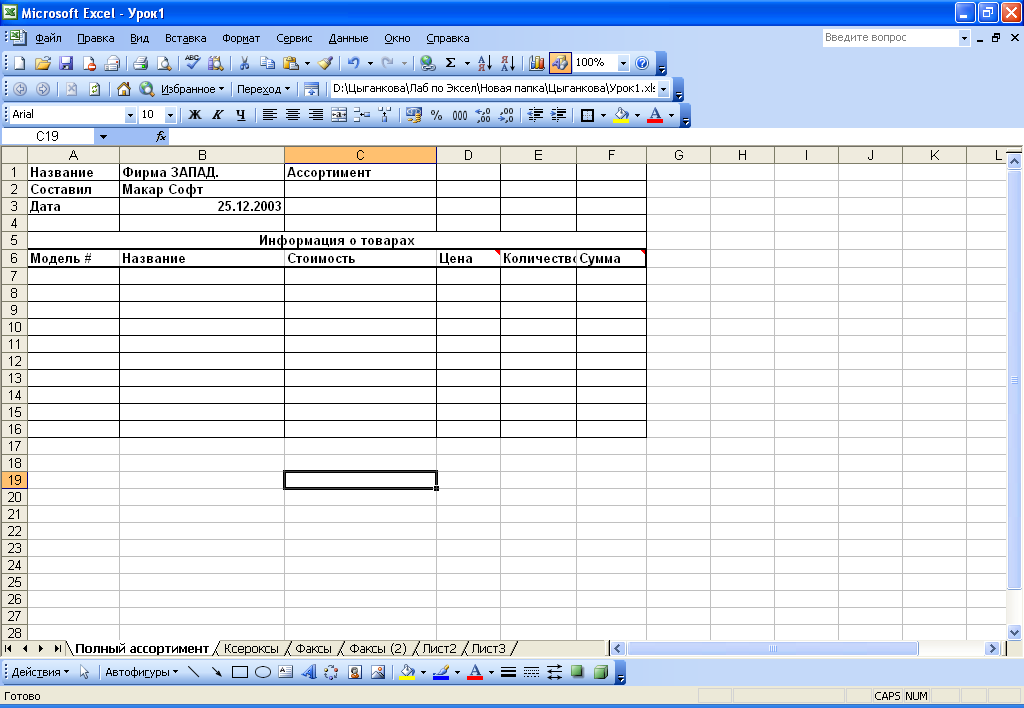
Рис. 1.4 Изменение и переименование листа
В этом упражнении вы переместите лист Факсы из файла Оргтехника в файл Урок1.
1. Перейдете в рабочую книгу Оргтехника, щелкнув на кнопке, соответсвующей этой книге на Панели задач.
2. Щелкните на ярлычке листа Факсы.
3. Из контекстного меню листа выберите команду Переместить/скопировать. Откроется диалоговое окно Переместить или скопировать .
4. Щелкните на стрелке поля Переместить выбранные листы в книгу и выделите имя Урок1.х1s.
5. В окне списка Перед листом выделите имя листа Лист2. Так вы поместите лист Факсы слева от листа Лист2 рабочей книги Задание1, причем листу автоматически будет присвоено имя Факсы (2).
6. Убедитесь, что флажок в поле Создавать копию удален.
7. Щелкните на кнопке ОК.
8. В меню Окно щелкните на имени Оргтехника.
9. В меню Файл выберите команду Закрыть.
10. В окне запроса о сохранении изменений документа щелкните на кнопке Да.
Переместить листы в пределах одной рабочей книги можно просто, перетащив их мышью. При этом указатель мыши принимает форму такого же маленького листа, как и при копировании листов, только без значка плюс. Значок плюс указывает на то, что происходит копирование. Отсутствие этого значка означает перемещение без копирования.
Задание: Переставьте листы одной книги
В этом упражнении вы измените расположение листов.
1. Поместите указатель мыши на ярлычок листа Ксероксы, нажмите и не отпуская левую кнопку мыши, передвиньте указатель влево до того места, где маленький треугольничек укажет на левый край ярлычка листа Факсы.
3. Отпустите кнопку мыши. Лист Ксероксы располагается теперь между листами Полный ассортимент и Факсы.
